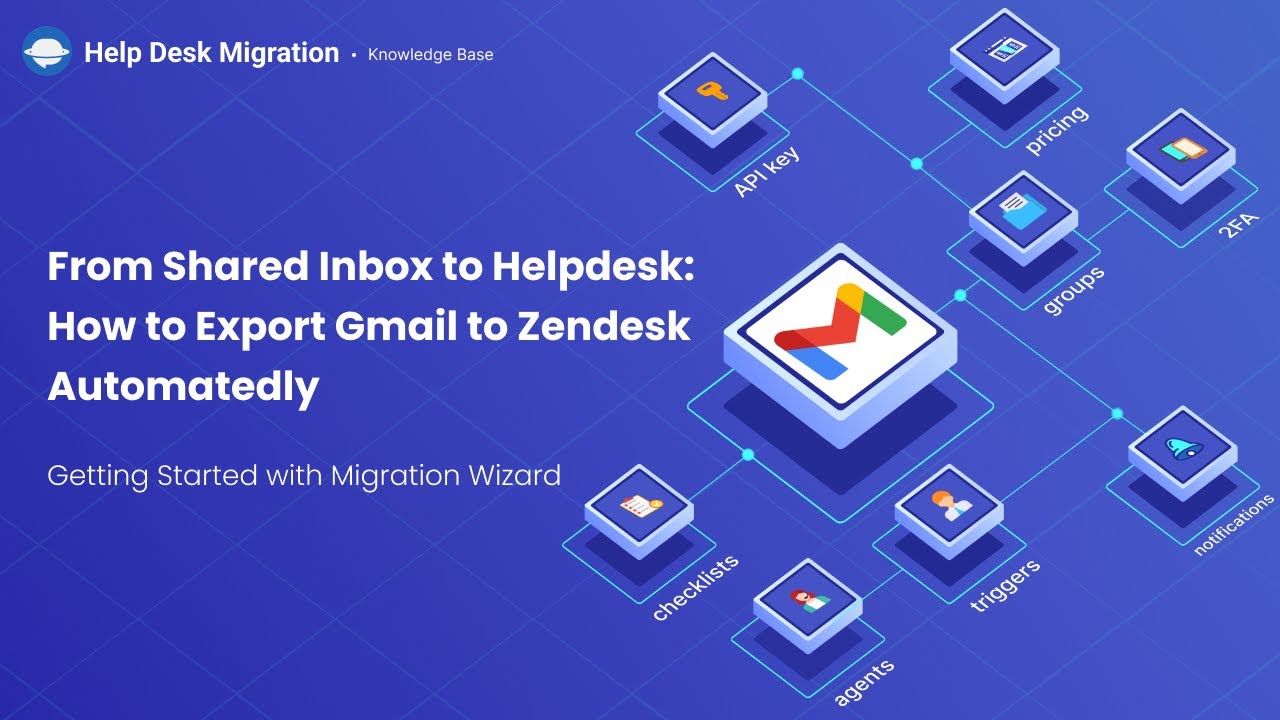Administrar el servicio al cliente desde un buzón compartido es una práctica común para las pymes. Funciona bien hasta que llegas al punto en el que necesitas escalar, ¿verdad?
Si estás considerando exportar correos electrónicos de Gmail a CSV, es posible que te preguntes si CSV es el formato ideal. ¿Estás buscando automatizar la replicación de tus datos de Gmail a una herramienta de mesa de ayuda?
¡Vamos a explorar estas preguntas juntos!
Exportación de Datos de Gmail Usando el Servicio de Migración de Help Desk
Replica tus correos electrónicos de Gmail a CSV u otras plataformas admitidas. ¿Cómo funciona? Es bastante simple. Dirígete a nuestro Asistente de Migración y conecta Gmail como tu plataforma de Origen .
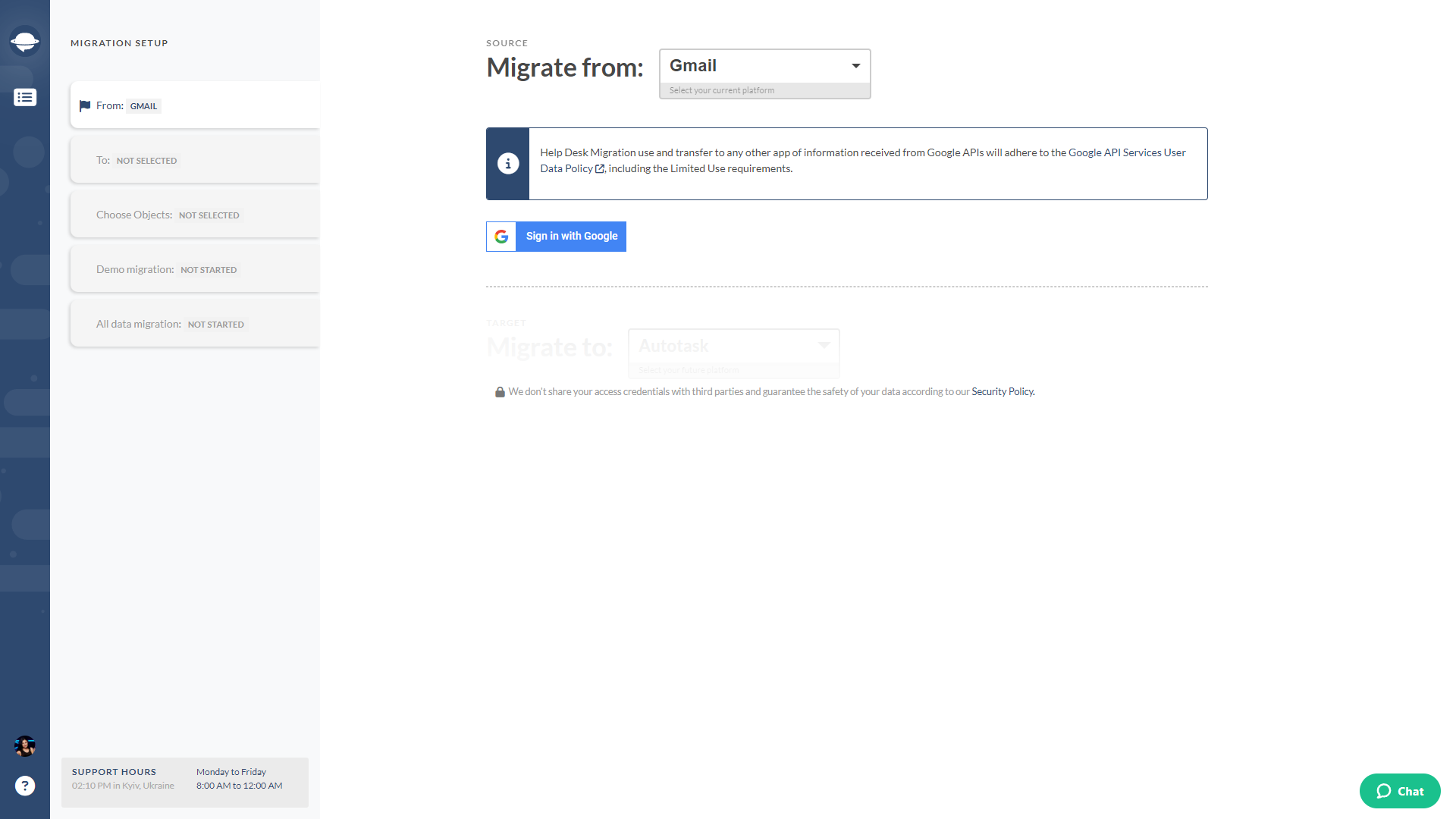
Elige CSV como tu plataforma de destino . Tu objetivo final es migrar los correos electrónicos de Gmail al formato CSV.
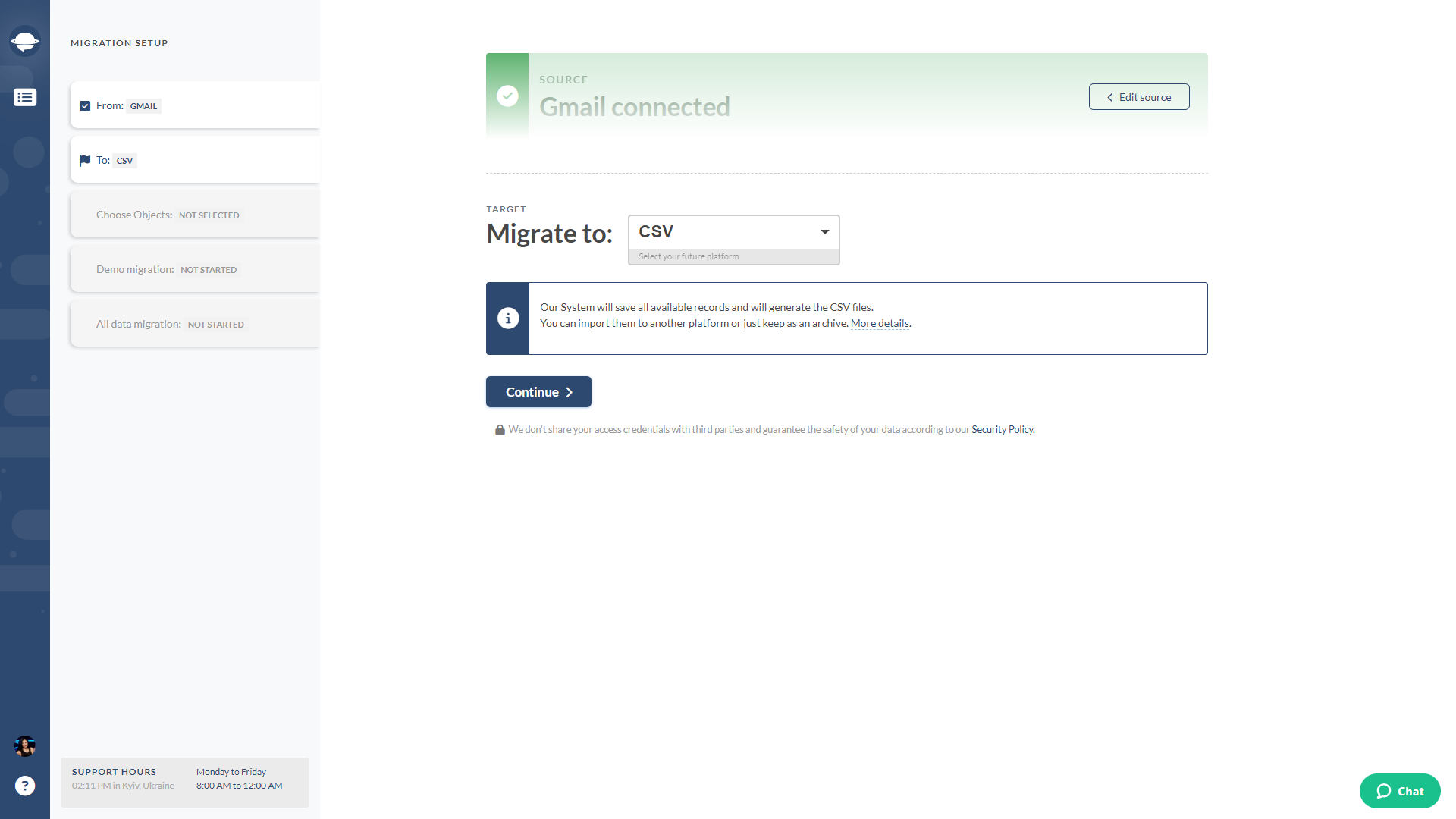
Selecciona qué datos de Gmail mover . Ten en cuenta que si los mensajes de Gmail se mueven a CSV, los usuarios y los contactos vendrán en el camino.
Mapea tus campos de correo electrónico . Mapear tus campos de correo electrónico asegura que tus datos se alineen sin problemas durante la transición. Después, haz clic en el botón "Continuar" para iniciar una Migración de Demostración .
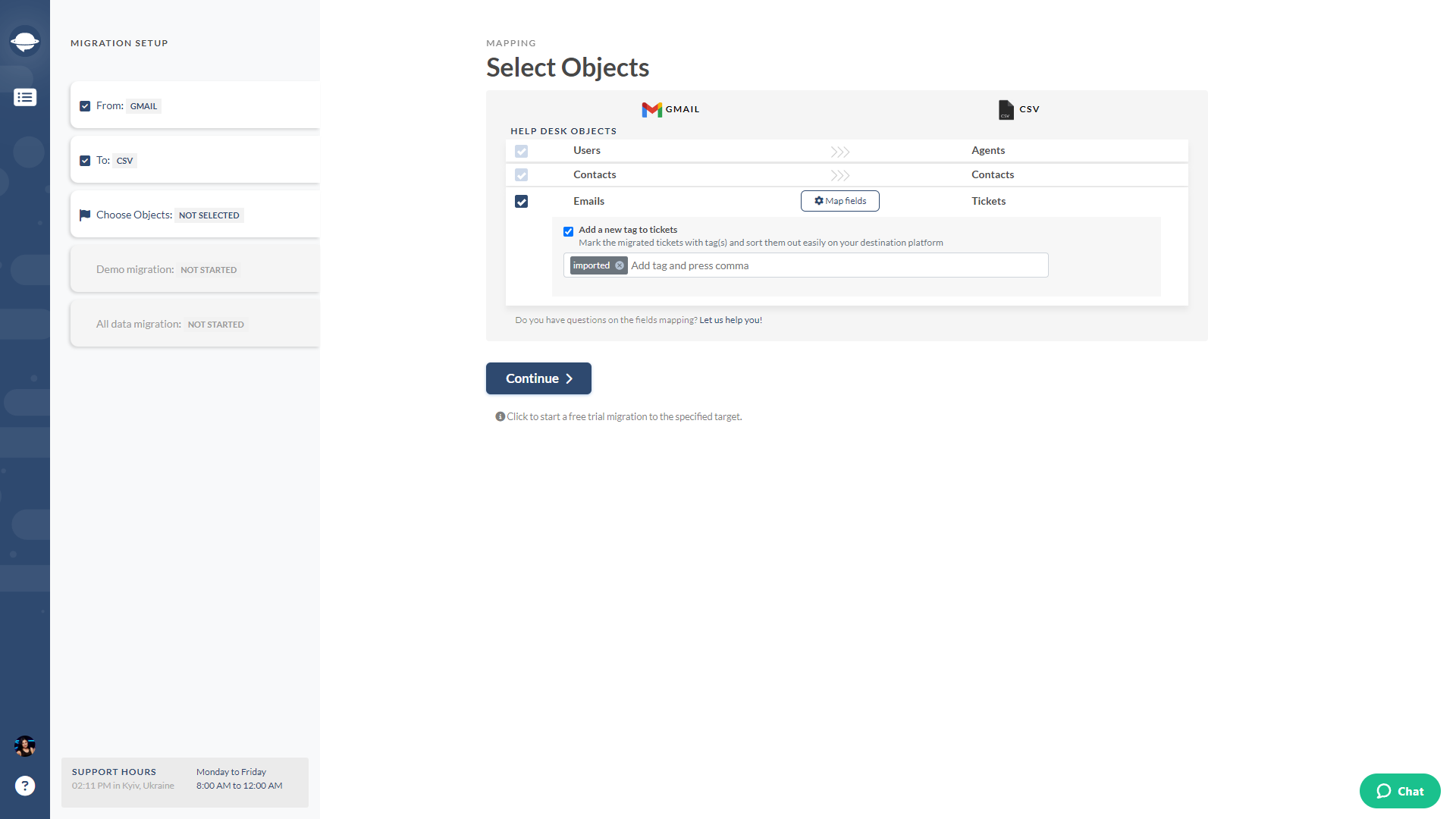
La duración del proceso de migración varía según el tamaño de tu buzón. Ten paciencia y pronto tus correos electrónicos de Gmail serán transformados y estarán listos para usar.
Con nuestro Asistente de Migración, el proceso de exportación de Gmail puede llevar algún tiempo, pero vale la pena esperar. Tus datos de Gmail están empaquetados de forma segura y listos para usar.
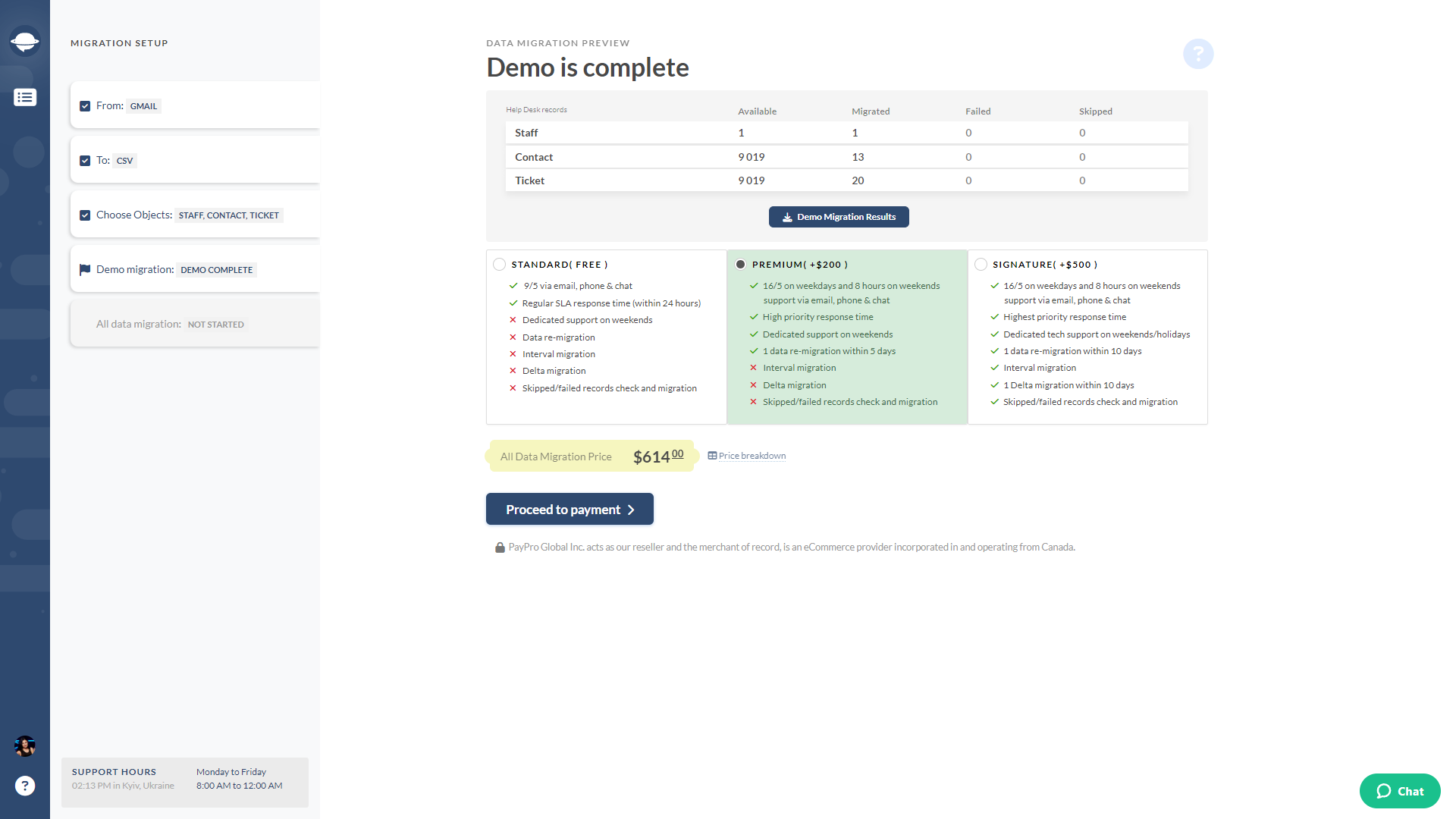
Hace mucho que quedaron atrás los días en que los clientes de correo electrónico eran las herramientas principales para la comunicación empresarial. En el entorno actual, de ritmo acelerado, han surgido muchas soluciones versátiles de mesa de ayuda, que ofrecen capacidades de comunicación que a menudo igualan o incluso superan al cliente de correo electrónico como herramienta para gestionar el soporte al cliente. Estos sistemas de mesa de ayuda encuentran relevancia en diversos escenarios y son reconocidos como activos valiosos para la mayoría de las industrias.
Sin embargo, para aprovechar al máximo las capacidades de una herramienta de servicio de soporte, uno debe mover sus datos heredados de Gmail.
CSV es el formato estándar ampliamente reconocido que se integra perfectamente con la mayoría de las soluciones de mesa de ayuda. Con nuestro Asistente de Migración, puedes automatizar sin esfuerzo la importación de correos electrónicos, contactos y usuarios de Gmail en CSV o cualquier otra mesa de ayuda o servicio de tu elección.
Por qué Exportar Correos Electrónicos de Gmail a CSV
Exportar correos electrónicos de Gmail a CSV no es solo un truco tecnológico; es un movimiento estratégico. Piénsalo como crear una copia de tus correos electrónicos directamente en tu computadora, accesible cuando los necesites. Pero, ¿cuál es la motivación detrás de esto?
- Respaldo Seguro de Datos: Considéralo como tu póliza de seguro de correo electrónico. Exportar correos electrónicos de Gmail a archivos CSV garantiza una copia de seguridad segura de tus mensajes, protegiéndolos contra posibles pérdidas de datos. Además, acceder a estos archivos CSV es muy fácil cuando surge la necesidad.
- Optimizar el Almacenamiento: ¡Dile adiós a apretar esos 15 GB! Al exportar, estás liberando espacio de almacenamiento proporcionado por Google. ¿El resultado? Una experiencia de Gmail más rápida y fluida sin retrasos.
- Autopista de Datos para la Insight: La disposición estructurada de los archivos CSV facilita el análisis de datos. Sumérgete en tus conversaciones de correo electrónico, descubre información valiosa y detecta patrones que de otra manera podrías haber pasado por alto. Es como tener un microscopio de datos a tu disposición.
- Crear un Archivo: Imagina tener una bóveda organizada de tu historial de correo electrónico. Exportar a CSV construye exactamente eso: un punto de referencia para el futuro. No más búsqueda de correos electrónicos antiguos; todos están ahí, al alcance de tu mano.
- Compatibilidad con Excel: Los archivos CSV y Excel son una combinación perfecta. Estos archivos se integran perfectamente en Excel como hojas de cálculo, listos para tu magia con los datos. Y como bono, puedes acceder a ellos sin conexión cuando Gmail no está disponible.
- Migración de Datos: CSV no es solo un formato estático; es tu boleto para transiciones fluidas entre diferentes plataformas de soporte. La migración de datos de correo electrónico se vuelve fácil, elevando tu juego de soporte.
Por qué Necesitas un Servicio de Migración de Datos de Gmail
¿Tu organización está utilizando las aplicaciones de Google gratuitas para empresas de G Suite? Si es así, es posible que hayas escuchado que pronto dejarán de ser gratuitas. Rebrandeadas como Google Workspace, las aplicaciones gratuitas de G Suite se han expandido para incluir más herramientas de productividad y colaboración basadas en la nube. Tendrás que actualizar a una suscripción paga antes del 1 de mayo de 2022 para mantener tus cuentas. Después de eso, puedes continuar utilizando los servicios sin costo alguno hasta el 1 de julio de 2022.
Si no actualizas tus cuentas, sin embargo, Google actualizará automáticamente tu organización a un plan de suscripción que mejor se adapte a las funciones que estás utilizando actualmente. Tendrás que ingresar tu información de facturación antes del 1 de julio, o tu cuenta será suspendida.
Ahora que tendrás que pagar por la cuenta, es mejor explorar tus opciones. Créenos, no tienes que quedarte con Google. Como la mayoría de las empresas, es posible que hayas considerado durante mucho tiempo gestionar tus interacciones con los clientes desde una plataforma de mesa de ayuda. ¿Qué tal si haces que eso suceda ahora?
Es posible que te preocupe los datos que dejarás atrás. Es natural, ya que puedes beneficiarte completamente de un sistema de mesa de ayuda solo si tienes toda tu información de servicio al cliente en un solo lugar. La buena noticia es que hay varias formas de exportar datos de tus cuentas de Google.
Cuál Es la Mejor Manera de Exportar tus Datos de Gmail
No te preocupes, la exportación de datos seguramente se llevará a cabo sin problemas con la herramienta adecuada. Aquí tienes algunas opciones a considerar.
Reseña Breve de Google Takeout
Esta herramienta se utiliza a menudo para mover grandes colecciones de imágenes, liberar espacio en Google Drive, exportar marcadores, transferir archivos a otros servicios en la nube o migrar publicaciones de blog a una nueva plataforma.
En segundo lugar, es posible que los archivos extra grandes solo se descarguen parcialmente. En tercer lugar, si pierdes acceso a Internet, cualquier progreso que hayas hecho se perderá y tendrás que empezar de nuevo.
Veredicto
Hay una serie de limitaciones que impedirían que obtuvieras todos los registros relacionados con el servicio al cliente.
Resumen Rápido de Exportación de Datos
Los administradores también pueden pedir a los usuarios individuales que descarguen sus propios datos. Pero hay un truco: esto solo funcionará si cada usuario tiene su Google Takeout activado.
Y tendrás que buscar la ayuda del Soporte de Google Cloud si estás tratando con más de 1,000 usuarios. Si pierdes tus privilegios de superadministrador, cualquier proceso de exportación se cancelará automáticamente.
Veredicto
La herramienta requiere que todos los usuarios activen Google Takeout, y la cantidad de tus usuarios complicará el proceso.
Visión General de la Migración de Mesa de Ayuda
Aunque puedes exportar o descargar los archivos con éxito utilizando una herramienta de exportación de datos de Google, aún tienes que preocuparte por el mapeo de datos. La migración de datos de Gmail suele ser un proceso largo plagado de problemas, incluidos formatos incompatibles, datos mal mapeados y registros faltantes.
Puedes crear archivos de respaldo mientras exportas los datos de Gmail ya que la herramienta admite archivos CSV.
Con el Asistente de Migración, puedes exportar desde usuarios de Gmail, contactos, correos electrónicos, IDs, asuntos, etiquetas. También puedes agregar una nueva etiqueta a los correos electrónicos para que sea más fácil analizarlos o encontrarlos en tu software de mesa de ayuda después de importarlos.
La aplicación de Migración de Mesa de Ayuda ha pasado por una rigurosa revisión y ha recibido la aprobación del equipo de Google. Todo lo que necesitas hacer es conectar tu cuenta de Google al Asistente de Migración, y puedes configurar fácilmente la exportación de tus datos de Gmail.
Help Desk Migration ofrece filtrar correos electrónicos solo por carpetas de Gmail en una migración personalizada. (Echa un vistazo a la historia de éxito de cómo se proporcionó tal personalización).
Veredicto
Exportación automatizada de Gmail directamente a una plataforma de mesa de ayuda junto con mapeo. El servicio de migración admite muchas plataformas, incluidas las más populares como Zendesk, Freshdesk y Jira Service Management.
¿Por Qué Deberías Elegir un Servicio de Migración Automatizada?
Help Desk Migration: Verificado y Confiable por Google
En primer lugar, Help Desk Migration ha obtenido la verificación de Google por sus capacidades de migración de datos fluida; Migration Wizard es una solución confiable para exportar Gmail a CSV. Y aquí está el broche de oro: la integridad de tu correo electrónico permanece intacta. Estamos enfocados en hacer copias y enviar esas copias a un archivo: tus correos electrónicos preciosos permanecen intactos.
Opciones de Plataforma y Formato Sin Restricciones
Nuestra solución de migración de datos no te encierra en un rincón con plataformas o formatos de archivo limitados. Ya sea que desees migrar a un servicio de mesa de ayuda o necesites un archivo CSV para realizar un análisis en Google Sheets, nuestra solución moverá tus entidades sin problema alguno.
Personalizado a Tus Necesidades
¿Necesitas opciones? Las tenemos. Tienes las riendas cuando se trata de mover contenido específico, correos electrónicos completos o simplemente direcciones. Tu migración, a tu manera.
Un Precio que Tiene Sentido
Y aquí está el gran final: un sistema de precios que lo mantiene simple. Paga según la cantidad de mensajes de correo electrónico que estás transfiriendo, sin sorpresas, sin costos adicionales ocultos y definitivamente sin requisitos de datos misteriosos. Se trata de tus registros, sin ataduras.
Cosas que Recordar al Mover Correos Electrónicos
Trasladar tus mensajes de correo electrónico, ya sea mediante archivos CSV o el método de reenvío uno por uno, requiere paciencia. Transferir datos desde tu Cuenta de Google no es una tarea rápida, así que aquí tienes lo que debes tener en cuenta:
- Es una Maratón, No un Sprint. Mover datos lleva tiempo, así que prepárate para un viaje. Para mantener la organización, considera usar una hoja de cálculo de Google. Si bien puede que no sea la solución perfecta, te ayuda a gestionar el proceso y te permite pausar tu migración de correo electrónico y reanudar desde donde lo dejaste.
- Tu Cuenta de Gmail es Diversa. Tu cuenta de Gmail contiene una amplia variedad de registros de contactos, detalles de mensajes y más. Estos son datos valiosos que no deberías abandonar. Si tus operaciones dependen en gran medida de tu dirección de correo electrónico antes de la migración, asegúrate de preservar estos datos. Es crucial para la eficiencia de tu equipo de soporte al cliente.
- Evita Dolores de Cabeza Futuros. Piensa en posibles escenarios. Imagina una situación donde el cumplimiento del GDPR es esencial, y necesitas recuperar archivos o tipos de datos específicos. Si tu transferencia de datos tuvo problemas, podrías encontrarte en una situación que consume mucho tiempo: buscar en correos electrónicos antiguos, descargar y entregar. No es una experiencia agradable.
Por eso es esencial descargar tu cuenta de Gmail en su totalidad. Mover tu historial completo de correos electrónicos te ahorrará tiempo y preservará tu nivel de servicio. La migración de datos de correo electrónico es un proceso deliberado, así que tómate tu tiempo, utiliza herramientas de seguimiento como hojas de cálculo y asegura que tu cuenta de Gmail haga la transición sin problemas. Tu historial de correo electrónico es un activo, no algo que dejar atrás. Piensa estratégicamente, ahorra tiempo y mejora tu servicio.
Vamos a Mover tus Mensajes de Gmail Juntos
Nuestro viaje concluye por hoy. Como has presenciado, las capacidades de exportación de Gmail tienen sus límites, y con razón, considerando el enfoque de crecimiento de su plataforma. Pero no te preocupes, porque nuestra solución elimina esas limitaciones. Si estás en busca de una forma sólida de exportar mensajes de Gmail a CSV, no busques más.
¿Tienes preguntas? No dudes en dejarnos un mensaje. Estamos aquí para aclarar cualquier confusión, brindar orientación y ofrecer soluciones.
Preguntas Frecuentes
- Haz clic en el menú en la esquina superior derecha.
- Cuando llegues a Contactos de Gmail, verás un montón de contactos listos para exportar. Elige a tus VIP, esos contactos que deseas en la línea de transferencia. Observa el botón "Más" (busca el trío de puntos) — dale clic. Y ahí está, la opción "Exportar", esperando tu señal. Te esperan múltiples opciones de exportación: Contactos Seleccionados, Grupos y Todos los Contactos. Dado que ya has hecho la selección previamente, ve con "Contactos Seleccionados" y mantén el impulso.
- Selecciona el formato de archivo. Desglosemos las opciones disponibles:
- Google CSV: El indicado para tus necesidades de sistema de mesa de ayuda. Es como un pase de backstage para superhéroes del soporte.
- CSV de Outlook: Como sugiere el nombre, el compañero especial de Outlook. Si estás en un mundo de Outlook, este es tu formato compatible.
- Formato vCard: Una opción versátil — funciona en iPhones, dispositivos Android e incluso dispositivos inteligentes. Versatilidad en su mejor momento.
Recuerda, Google CSV toma la ruta Unicode para caracteres internacionales. Outlook se queda con su codificación de caracteres predeterminada, lo que deja a esos caracteres internacionales fuera del juego.
- Paso 1. Ve a tu cuenta de Gmail a través de tu navegador de escritorio.
- Paso 2. Encuentra el correo electrónico o hilo que merece ser exportado.
- Paso 3. Haz clic en los tres puntos "⋮”. Están allí en el lado derecho del correo electrónico.
- Paso 4. Opta por "Descargar mensaje" para obtener el archivo .eml de salida.
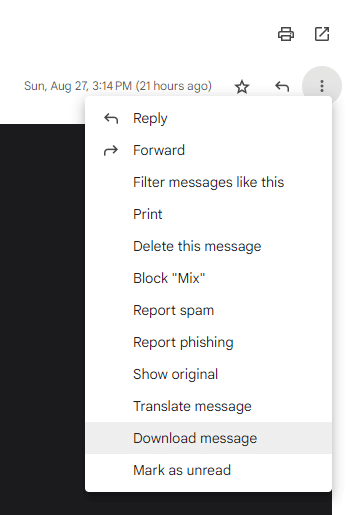
Alternativamente, puedes hacer clic en el símbolo de imprimir, "🖨️" en el lado derecho del correo electrónico. Ve por "Imprimir todo" → Haz una parada rápida en "Guardar como PDF" en el destino → Sella el trato con "Guardar."
Puedes exportar Contactos de Google en un CSV. Para hacerlo, debes ir a Contactos de Google, hacer clic en Exportar y elegir Google CSV.
Puedes exportar correos electrónicos de Gmail a Google Sheets con la API. O puedes importar tus datos en CSV en Google Takeout. Y luego cargar los archivos en Google Sheets.